電腦沒聲音是怎麼回事
電腦沒聲音的原因:1、電腦靜音了,電腦的聲音音量被調節到最低了;需要在任務欄裡,點擊聲音控制圖標,打開聲音音量調節開關控制窗口,將音量上調即可。 2.音效卡或音效卡驅動出故障了,需要跟換聲卡可重新安裝音效卡驅動即可;3、輸出聲音介面損壞了,更換聲音介面即可。

本教學操作環境:windows7系統、Dell G3電腦。
電腦沒聲音其實原因無非就2個,電腦硬體問題與軟體問題:
硬體問題主要是聲卡壞了,或者輸出聲音介面損壞等,一般音效卡硬體損壞很少,要遇到是因為硬體問題而導致的沒聲音。
軟體問題是比較常見的導致電腦沒聲音。
那麼如何判斷是硬體問題還是軟體問題呢?下來我們來分條詳細說明。
一般處理電腦故障我們都是先軟體後硬體的。如果您的電腦沒有聲音請嘗試以下解決辦法,一般是可以解決的。
1、如果電腦沒聲音,請先檢查電腦桌面右下腳任務欄裡是否有聲音控制圖標,如下圖:
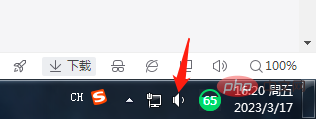
如上圖,如果有這個圖標說明聲卡安裝在電腦上是沒有問題的,然後用滑鼠左鍵單擊這個聲音控制圖標,會出現聲音音量調節開關控制窗口,查看是不是將音量調節到最低,是不是勾選了靜音
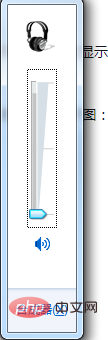
以前幫不少新手朋友處理電腦沒聲音的時候很多都是要么將聲音調到了最低,要么是勾選了靜音,導致了電腦沒聲音,這是新手朋友們常會犯的低階錯誤。
如果電腦桌面上找不到上面的音量控製圖標,可能是驅動問題,驅動問題看下面就知道怎麼決絕了,有的是沒顯示出來,讓它顯示出來的辦法如下:
如果任務列右側無“小喇叭”,進入開始---“控制面板--聲音和音頻設備”命令,打開“聲音和音頻設備屬性”對話框,如下圖:
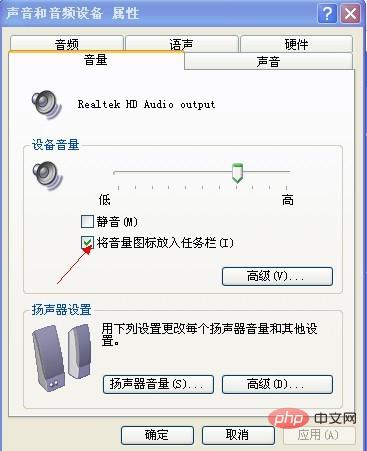
如上圖,把√ 打上之後點確定桌面右下腳任務欄裡就會有聲音圖示了,再檢查下,音量是否調好和是否點了靜音,休正之後電腦一般就有聲音了。
也可以在此對話方塊中點選「聲音」選項卡,然後在「程式事件」欄中點選其中一個程式事件(如程式出錯),再選一個聲音種類,然後看右邊的“預覽”按鈕是否為黑色。如果為黑色,則音效卡正常,故障原因可能是系統音量太小,或設定了靜音,或音箱故障。
其它原因:如果「裝置管理員」視窗中沒有音效卡選項,且音效卡是整合式音效卡,接著重新啟動電腦,進入BIOS程式。然後檢查BIOS中周邊設備選項是否設定為“Disabled”,如果是,將其變更為“Enable”即可。如果此項設定我“Enable”,則可能是主機板音效卡電路損壞,維修音效卡電路即可。只能拿去維修了。
2、電腦沒聲音請先檢查你的音箱或耳邁是否有問題,是否將音箱或耳邁音頻線與電腦連接良好,接口是否插對了。
以前發現有朋友使用音箱或耳邁的時候因為將音頻線與電腦連接導致沒聲音的,這也是很低級的錯誤,都沒信號連接到音箱又怎麼能有聲音?有的是直接接到電腦的麥克風接口去了,看了都覺得好笑,電腦接口那有一個是音頻接口還有一個是話筒的,大家一定要自己看,上面有圖標,很明顯,完全菜鳥不懂的可以問身邊的人和看說明書比什麼都強,如果以前電腦有聲音現在沒聲音了檢查耳邁或音箱是否損壞,可以拿個好的試試。
還要注意一點的是,一般桌上型電腦機都會有2對音頻接口,分佈在機箱前面與後面,所以如果前面的接口沒用可以試試後面的插口。因為有的電腦安裝人員可能會忘了接主機前面的插口訊號線到主機板。
3、檢視電腦音效卡驅動程式是否安裝正常
#以前常遇到電腦系統重裝後導致電腦沒聲音的情況,這種情況多數是電腦聲卡驅動沒裝好或不相容導致的,解決辦法是找到電腦聲卡對應的驅動程式安裝即可。如何查找是不是電腦音效卡驅動安裝不正常呢?我們可以進入我的電腦--- 右鍵---選擇--- 屬性-- 硬體-- 裝置管理員如下圖:

點選裝置管理員進入如下電腦硬體驅動情況查看,如下圖。

如上圖是聲卡安裝驅動正常的截圖,聲卡驅動安裝有問題的截圖是這樣的,聲卡設備上有黃色感嘆號!#如下:

如果音效卡驅動有感嘆號,表示目前系統中的硬體驅動沒有滿足電腦的驅動,解決方法可以是重新換個系統,當然這個沒必要只要找到電腦音效卡型號,直接百度找到驅動安裝即可。
更多相關知識,請造訪常見問題欄位!
以上是電腦沒聲音是怎麼回事的詳細內容。更多資訊請關注PHP中文網其他相關文章!

熱AI工具

Undresser.AI Undress
人工智慧驅動的應用程序,用於創建逼真的裸體照片

AI Clothes Remover
用於從照片中去除衣服的線上人工智慧工具。

Undress AI Tool
免費脫衣圖片

Clothoff.io
AI脫衣器

Video Face Swap
使用我們完全免費的人工智慧換臉工具,輕鬆在任何影片中換臉!

熱門文章

熱工具

記事本++7.3.1
好用且免費的程式碼編輯器

SublimeText3漢化版
中文版,非常好用

禪工作室 13.0.1
強大的PHP整合開發環境

Dreamweaver CS6
視覺化網頁開發工具

SublimeText3 Mac版
神級程式碼編輯軟體(SublimeText3)
 PS一直顯示正在載入是什麼原因?
Apr 06, 2025 pm 06:39 PM
PS一直顯示正在載入是什麼原因?
Apr 06, 2025 pm 06:39 PM
PS“正在載入”問題是由資源訪問或處理問題引起的:硬盤讀取速度慢或有壞道:使用CrystalDiskInfo檢查硬盤健康狀況並更換有問題的硬盤。內存不足:升級內存以滿足PS對高分辨率圖片和復雜圖層處理的需求。顯卡驅動程序過時或損壞:更新驅動程序以優化PS和顯卡之間的通信。文件路徑過長或文件名有特殊字符:使用簡短的路徑和避免使用特殊字符。 PS自身問題:重新安裝或修復PS安裝程序。
 如何加快PS的載入速度?
Apr 06, 2025 pm 06:27 PM
如何加快PS的載入速度?
Apr 06, 2025 pm 06:27 PM
解決 Photoshop 啟動慢的問題需要多管齊下,包括:升級硬件(內存、固態硬盤、CPU);卸載過時或不兼容的插件;定期清理系統垃圾和過多的後台程序;謹慎關閉無關緊要的程序;啟動時避免打開大量文件。
 PS執行操作時一直顯示正在載入如何解決?
Apr 06, 2025 pm 06:30 PM
PS執行操作時一直顯示正在載入如何解決?
Apr 06, 2025 pm 06:30 PM
PS卡在“正在載入”?解決方法包括:檢查電腦配置(內存、硬盤、處理器)、清理硬盤碎片、更新顯卡驅動、調整PS設置、重新安裝PS,以及養成良好的編程習慣。
 PS載入慢與電腦配置有關嗎?
Apr 06, 2025 pm 06:24 PM
PS載入慢與電腦配置有關嗎?
Apr 06, 2025 pm 06:24 PM
PS載入慢的原因在於硬件(CPU、內存、硬盤、顯卡)和軟件(系統、後台程序)的綜合影響。解決方法包括:升級硬件(尤其是更換固態硬盤),優化軟件(清理系統垃圾、更新驅動、檢查PS設置),處理PS文件。定期維護電腦也有助於提升PS運行速度。
 mysql 需要互聯網嗎
Apr 08, 2025 pm 02:18 PM
mysql 需要互聯網嗎
Apr 08, 2025 pm 02:18 PM
MySQL 可在無需網絡連接的情況下運行,進行基本的數據存儲和管理。但是,對於與其他系統交互、遠程訪問或使用高級功能(如復制和集群)的情況,則需要網絡連接。此外,安全措施(如防火牆)、性能優化(選擇合適的網絡連接)和數據備份對於連接到互聯網的 MySQL 數據庫至關重要。
 PS載入慢與正在運行的其他程序有關嗎?
Apr 06, 2025 pm 06:03 PM
PS載入慢與正在運行的其他程序有關嗎?
Apr 06, 2025 pm 06:03 PM
掌握 Office 軟件的秘訣包括:了解不同版本和平台、正確安裝和配置、熟練使用軟件界面、深入了解功能操作、應用協作和共享功能、利用模板和样式、掌握高級技巧、解決常見問題。此外,還需選擇適合需求的版本,善用模板和样式,養成備份習慣,並學習快捷鍵和高級技巧以提升效率。
 PS打開文件時一直顯示正在載入如何解決?
Apr 06, 2025 pm 06:33 PM
PS打開文件時一直顯示正在載入如何解決?
Apr 06, 2025 pm 06:33 PM
PS打開文件時出現“正在載入”卡頓,原因可能包括:文件過大或損壞、內存不足、硬盤速度慢、顯卡驅動問題、PS版本或插件衝突。解決方法依次為:檢查文件大小和完整性、增加內存、升級硬盤、更新顯卡驅動、卸載或禁用可疑插件、重裝PS。通過逐步排查,並善用PS的性能設置,養成良好的文件管理習慣,可以有效解決該問題。
 mysql可以在Windows上運行嗎
Apr 08, 2025 pm 01:54 PM
mysql可以在Windows上運行嗎
Apr 08, 2025 pm 01:54 PM
在 Windows 上運行 MySQL 可行,但需要考慮端口衝突、權限問題和環境變量設置等挑戰。通過自定義配置文件、調整用戶權限和正確設置環境變量,可以解決安裝問題。此外,應選擇合適的存儲引擎、調整配置文件和使用 SSD 以優化性能。





